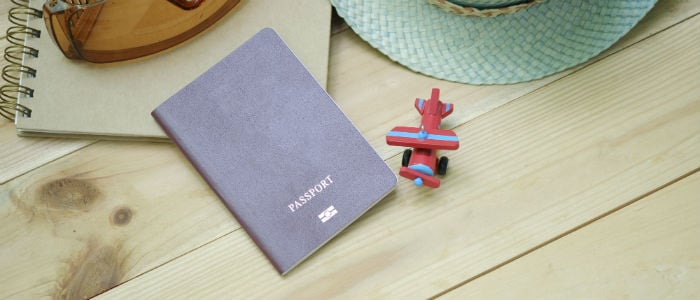
Naučte se, jak tisknout své vlastní fotografie velikosti pasu v systému Windows 10 bez potíží s výletem do obchodu.
Chtěli jste někdy vytisknout své vlastní fotografie velikosti pasu bez potíží s výletem do hodinového obchodu s fotografiemi? Windows 10 usnadňuje to pomocí vestavěného Průvodce tiskem fotografií. Také známý jako fotografie velikosti peněženky, můžete snadno nechat své fotografie vytisknout v sadě devíti. Existuje také několik aplikací třetích stran, které můžete použít. Pojďme se podívat na vaše možnosti.
tisk fotografií velikosti pasu pomocí Průvodce tiskem fotografií v systému Windows 10
Vyberte fotografii, kterou chcete vytisknout, klikněte na ni pravým tlačítkem a klikněte na tisk.


vyberte tiskárnu, velikost papíru, kvalitu a počet kopií. Na pravé straně okna přejděte dolů a vyberte peněženku. Klikněte Na Tisk.


počkejte, až se vytisknou vaše pasové fotografie.


pokud potřebujete upravit rozměry fotografie, nejprve zkontrolujte imigrační web vaší země, kde najdete podrobnosti o velikosti obrázku. Jakmile určíte velikost, otevřete obrázek v aplikaci Microsoft Paint a na kartě Domů klikněte na tlačítko Změnit velikost. Vyberte přepínač pixelů a zadejte příslušné rozměry fotografie.


alternativy třetích stran pro tisk pasových fotografií
k dispozici jsou bezplatné aplikace, které můžete také použít k tisku pasových fotografií. Například Irfanview (k dispozici v obchodě Windows) nabízí více možností než malování pro úpravu velikosti a možností tisku.


v IrfanView klikněte na soubor > tisk, vyberte Vlastní, poté zadejte rozměry a poznamenejte si výslednou velikost obrázku v pravém rohu okna. Klikněte Na Tisk.


existují online služby, které můžete také použít. Oblíbenou možností je Pasphoto4you, který autodetekuje vaši zemi. Vyberte fotografii z místní jednotky a klikněte na Nahrát.


web používá Flash, takže pokud je zakázán, budete mu muset povolit úpravu fotografie, například oříznutí, nastavení jasu a kontrastu. Až budete hotovi, klikněte na Vytvořit fotografii.


budete muset počkat asi 90 sekund, než budete moci stáhnout svou fotografii.


závěr
zde to máte, několik jednoduchých způsobů, jak vytisknout své vlastní fotografie velikosti pasu. To vám jistě ušetří pár babek ve srovnání s tím, že půjdete do lékárny nebo do fotografického centra, abyste si mohli pořídit fotografie. Jen se ujistěte, že dodržujete všechny platné pokyny pro pořizování pasových fotografií-nenoste sluneční brýle —sluchátka, nebo cokoli jiného, co by fotografii odmítlo, a ujistěte se, že je to správná velikost.
DIY pasové fotografie jsou jistě dosažitelné s nativními aplikacemi Windows 10, ale jak vidíte, možnosti třetích stran vám poskytují větší flexibilitu a funkce.